Création manuelle d'une action : étapes principales
La présente section explique comment créer un fichier de configuration pour une définition d'action.
Fichiers de configuration d'action
Les fichiers de configuration contenant des définitions d'actions doivent respecter les règles ci-dessous.
-
Respecter la convention d'appellation nom.dt.
-
Les fichiers doivent se trouver dans le chemin de recherche de la base de données des actions et des types de données. Les chemins de recherche par défaut sont les suivants :
Actions personnelles : RépPersonnel/.dt/types
Actions système : /etc/dt/appconfig/types/langue
Actions intégrées : /usr/dt/appconfig/types/langue. Il est préférable de ne pas utiliser ce répertoire.
Pour plus de détails sur la modification du chemin de recherche des actions et des types de données, reportez-vous à la section "Définition de la valeur d'un chemin de recherche".
Création manuelle
-
Ouvrez un fichier de base de données existant ou créez-en un nouveau.
reportez-vous à la section "Fichiers de configuration d'action".
-
Créez la définition de l'action en utilisant la syntaxe :
ACTION nom_action { TYPE type_action zone_action ... }où :
nom_action : nom utilisé pour appeler l'action.
type_action : COMMAND (défaut), MAP ou TT_MSG.
zone_action : une ou plusieurs des zones requises ou facultatives pour ce type d'action. Elles se composent d'un mot clé et d'une valeur.
La plupart des zones d'action sont décrites dans ce chapitre. Pour plus de détails, consultez la page de manuel dtactionfile(4).
-
Sauvegardez le fichier.
-
Pour que des icônes particulières soient associées à l'action, créez-les. Par défaut, les icônes se trouvent dans les répertoires suivants :
-
Icônes personnelles : RépPersonnel/.dt/icons
-
icônes système : /etc/dt/appconfig/icons/langue. La langue par défaut est C.
Pour plus de détails, voir "Définition d'une icône d'action".
-
-
Cliquez deux fois sur Recharger actions dans le groupe d'applications Outils_Bureau.
-
Créez un fichier d'action, pour qu'une icône représentant l'action soit ajoutée dans le Gestionnaire de fichiers ou d'applications. Si l'action est destinée à lancer une application, l'icône est appelée icône d'application.
Pour créer le fichier d'action, créez un fichier exécutable portant le même nom que l'action (nom_action), dans n'importe quel répertoire auquel vous avez accès en écriture. Vous pouvez créer autant de fichiers d'action que nécessaire.
Exemple de création d'action COMMAND
Les étapes suivantes créent une action personnelle permettant de lancer une application de télécopie sur un système éloigné appelé Serveur_AppA. La commande de lancement de cette application est la suivante :
/usr/fax/bin/faxcompose [nom_fichier]
-
Créez le fichier RépPersonnel/.dt/types/Fax.dt.
-
Entrez la définition d'action suivante dans le fichier :
ACTION Compo_télécopie { TYPE COMMAND ICON fax WINDOW_TYPE NO_STDIO EXEC_STRING /usr/fax/bin/faxcompose -c %Arg_1% EXEC_HOST Serveur_AppA DESCRIPTION Lance le programme de composition des télécopies}
La WINDOW_TYPE et EXEC_STRING décrivent le comportement de l'action.
WINDOW_TYPE : le mot clé NO_STDIO indique que l'action ne doit pas nécessairement être exécutée dans une fenêtre d'émulation de terminal.
Pour plus de détails sur la manière dont le Bureau recherche ces fichiers, reportez-vous à la section "Définition du support de fenêtrage".
EXEC_STRING : la syntaxe %Arg_1% indique qu'un fichier peut être posé sur l'action. Lorsque l'utilisateur clique deux fois sur l'icône d'action, une fenêtre de composition de télécopie vide s'affiche.
Pour plus de détails sur la manière dont le Bureau recherche ces fichiers, voir "Création de la chaîne d'exécution d'une action COMMAND".
-
Sauvegardez le fichier.
-
À l'aide de l'Editeur d'icônes, créez les icônes suivantes dans le répertoire RépPersonnel/.dt/icons :
-
Télécopie.m.pm (32 x 32 pixels)
-
Télécopie.t.pm (16 x 16 pixels)
-
-
Cliquez deux fois sur Recharger actions dans le groupe d'applications Outils_Bureau.
-
Créez un fichier exécutable appelé Compo_télécopie dans un répertoire auquel vous avez accès en écriture (votre répertoire personnel, par exemple).
Exemple de création d'action MAP
Supposons que vous créez la plupart des fichiers que vous télécopiez à l'aide de l'Editeur de texte et qu'ils ont le type de données TEXTFILE (leur extension est *.txt).
La procédure ci-après permet d'ajouter une option Télécopier au menu Sélectionné(s) associé à ce type de données.
-
Ouvrez le fichier RépPersonnel/.dt/types/Fax.dt que vous avez créé précédemment.
-
Ajoutez-y la définition d'action MAP suivante :
ACTION Télécopier { ARG_TYPE TEXTFILE TYPE MAP MAP_ACTION Compo_télécopie } -
Sauvegardez le fichier.
-
Copiez la définition des attributs des données TEXTFILE de /usr/dt/appconfig/types/langue/dtpad.dt dans un nouveau fichier, RépPersonnel/.dt/types/textfile.dt. Ajoutez l'action Télécopier à la zone ACTIONS figurant dans la définition de l'action.
DATA_ATTRIBUTES TEXTFILE { ACTIONS Ouvrir,Imprimer,Télécopier ICON Dtpenpd ... } -
Sauvegardez le fichier.
-
Ouvrez le Gestionnaire d'applications et cliquez deux fois sur Recharger applications, dans le groupe d'applications Outils_Bureau.
Rechargement de la base de données des actions et des types de données
Pour que les nouvelles définitions d'action ou les actions modifiées entrent en vigueur, le Bureau doit relire la base de données.
Ouvrez le groupe d'applications Outils_Bureau et cliquez deux fois sur Recharger actions.
-
se connecte ;
-
relance le Gestionnaire de l'espace de travail ;
-
sauvegarde une action dans la fenêtre Créer action à l'aide de l'option Sauvegarder du menu Fichier.
Ou lancez la commande :
dtaction ReloadActions
ReloadActions est le nom de l'action correspondant à l'icône Recharger actions.
La base de données est également relue lorsque l'utilisateur :
Création d'un fichier (icône) d'action
Un fichier d'action permet de créer une représentation visuelle d'une action dans le Gestionnaire de fichiers ou d'applications.
Figure 12-1 Fichiers d'action (icônes d'action) dans le Gestionnaire d'applications
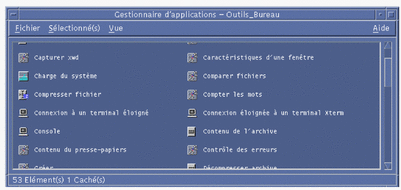
Les icônes de fichiers d'action représentant des actions, elles sont parfois appelées icônes d'action. Si les actions associées permettent de lancer une application, ces icônes sont appelées icônes d'application.
Lorsque vous cliquez deux fois sur une icône d'action, l'action correspondante est lancée. Une icône d'action peut également être une zone de pose.
Création d'un fichier d'action (icône d'action)
Par exemple, dans le cas d'une action définie comme suit :
ACTION Mon_application
{
EXEC_STRING Mfa -file %Arg_1%
DESCRIPTION Lance Mon_application
ICON Mapp
}
le fichier d'action est un fichier exécutable appelé Mon_application. Dans les Gestionnaires de fichiers et d'applications, ce fichier utilise l'icône Mapp.taille.type. Lorsque vous cliquez deux fois sur cette icône, la chaîne d'exécution de l'action est lancée. Lorsque vous demandez l'aide sur l'élément de l'action, le contenu de la zone DESCRIPTION s'affiche.
Libellés d'actions
Si la zone LABEL figure dans une définition d'action, sa valeur sera utilisée comme libellé du fichier d'action dans les Gestionnaires de fichiers et d'applications, à la place du nom du fichier (nom_action). Par exemple, si la définition d'action comporte les zones suivantes :
ACTION Mon_application
{
LABEL Mon application
...
}
Le libellé de l'icône d'action sera "Mon application".
Définition d'une icône d'action
Utilisez la ressource ICON pour indiquer l'icône utilisée dans le Gestionnaire de fichiers et le Gestionnaire d'applications pour les icônes d'action créées.
Si vous ne spécifiez pas d'icône, le système utilise les fichiers d'icônes d'action par défaut situés dans le répertoire /usr/dt/appconfig/icons/langue/Dtactn.*.
Figure 12-2 Icône d'action par défaut
Pour modifier l'icône d'action, utilisez la ressource suivante :
*actionIcon: nom_fichier_icône
où nom_fichier_icône peut être un nom de base ou un chemin d'accès absolu.
La valeur de la zone ICON peut désigner les éléments ci-dessous.
-
Un nom de base de fichier.
Le nom de fichier de base est le nom du fichier contenant l'image de l'icône moins les suffixes de la taille (m et t) et du type d'image (bm et pm). Par exemple, si des fichiers s'appellent IcôneJeu.m.pm et IcôneJeu.t.pm, utilisez IcôneJeu.
Si vous utilisez un nom de fichier de base, les fichiers d'icône doivent être copiés dans un répertoire figurant sur le chemin de recherche d'icône.
-
Icônes personnelles : RépPersonnel/.dt/icons
-
Icônes appliquées au système : /etc/dt/appconfig/icons/langue.
-
-
Un chemin d'accès absolu, comprenant le nom complet du fichier.
Utilisez le chemin absolu uniquement si le fichier d'icône ne figure pas sur le chemin de recherche de l'icône. Par exemple, si le fichier IcôneJeu.m.pm se trouve dans le répertoire /doc/projects, qui ne figure pas sur le chemin de recherche, la valeur de la zone ICON sera /doc/projects/IcôneJeu.m.pm.
Le Tableau 12-1 répertorie les tailles d'icônes que vous devez créer et les noms de fichiers correspondants.
|
Taille en pixels |
Nom bitmap |
Nom pixmap |
|---|---|---|
|
48 x 48 |
nom.l.bm |
nom.l.pm |
|
32 x 32 |
nom.m.bm |
nom.m.pm |
|
16 x 16 |
nom.t.bm |
nom.t.pm |
Modification d'une définition d'action existante
Toutes les actions installées sur le système peuvent être modifiées, y compris les actions intégrées.
Remarque :
Toute modification de la base de données des actions intégrées doit être effectuée avec précaution, en veillant à ne pas compromettre la compatibilité des actions intégrées avec les applications du Bureau.
-
Localisez la définition de l'action à modifier.
Les emplacements par défaut des définitions d'action sont les suivants :
-
actions intégrées : /usr/dt/appconfig/types/langue
-
Actions système : /etc/dt/appconfig/types/langue
-
Actions personnelles : RépPersonnel/.dt/types
Il est possible que des emplacements supplémentaires soient disponibles sur votre système. Pour en afficher la liste, entrez la commande suivante :
dtsearchpath -v
Votre système utilise les répertoires indiqués par la variable DTDATABASESEARCHPATH.
-
-
S'il y a lieu, copiez la définition d'action dans un fichier (nouveau ou existant) de l'un des répertoires suivants :
-
Actions système : /etc/dt/appconfig/types/langue
-
Actions personnelles : RépPersonnel/.dt/types
Les fichiers situés dans /usr/dt/appconfig/types/langue ne pouvant pas être modifiés, vous devez copier les actions intégrées.
-
-
Effectuez les modifications voulues.
-
Une fois cette opération terminée, sauvegardez le fichier.
-
Cliquez deux fois sur Recharger actions dans le groupe d'applications Outils_Bureau.
Priorité des définitions d'action
Lorsque l'utilisateur lance une action, le système recherche une entrée correspondante dans la base de données. Lorsqu'il existe plusieurs occurrences, des règles de priorité sont appliquées pour sélectionner l'action à utiliser.
-
La priorité est déterminée par l'emplacement de la définition d'action, si aucune autre règle n'est définie. La liste suivante indique les répertoires d'actions, dans un ordre de priorité décroissant :
-
actions personnelles (RépPersonnel/.dt/types).
-
actions système locales (/etc/dt/appconfig/types/langue).
-
actions système éloignées (nom_hôte:/etc/dt/appconfig/types/langue). Les systèmes hôtes éloignés recherchés sont ceux définis dans le chemin de recherche des applications.
-
actions intégrées (/usr/dt/appconfig/types/langue).
-
-
À l'intérieur d'un répertoire, les fichiers *.dt sont lus dans l'ordre alphabétique.
-
Les actions faisant l'objet d'une restriction(ARG_CLASS, ARG_TYPE, ARG_MODEet ARG_COUNT sont prioritaires par rapport aux autres. La valeur par défaut de ces zones est *.)
Lorsque plusieurs restrictions s'appliquent, l'ordre (décroissant) de priorité est le suivant :
-
(ARG_CLASS
-
ARG_TYPE
-
ARG_MODE
-
ARG_COUNT
Si plusieurs restrictions ARG_COUNT existent, l'ordre (décroissant) de priorité est le suivant :
-
Valeur entière n
-
<n
-
>n
-
*
Par exemple, dans le cas de la définition d'action (partielle) suivante :
ACTION Editer_graphiques # Editer_graphiques-1 { ARG_TYPE XWD ... }ACTION Editer_graphiques # Editer_graphiques-2 { ARG_COUNT 0 ... }ACTION Editer_graphiques # Editer_graphiques-3 { ARG_TYPE * ... }Lorsque vous cliquez deux fois sur l'icône d'action Editer_graphiques, l'action Editer_graphiques-2 est lancée. En effet, aucun argument n'ayant été indiqué, ARG_COUNT 0 est prioritaire. Lorsqu'un argument (fichier de type XWD) est spécifié, Editer_graphiques-1 est lancée car la zone ARG_TYPE. est définie (sa valeur est XWD). Editer_graphiques-3 est utilisée pour tous les autres arguments (fichiers).
-
- © 2010, Oracle Corporation and/or its affiliates
